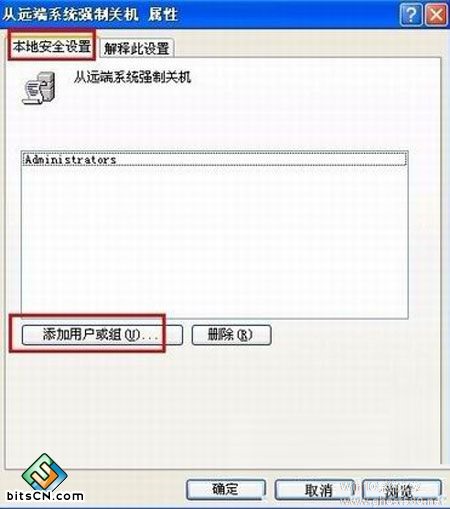-
win8系统关机在哪里
- 时间:2024-11-23 01:49:00
大家好,今天Win10系统之家小编给大家分享「win8系统关机在哪里」的知识,如果能碰巧解决你现在面临的问题,记得收藏本站或分享给你的好友们哟~,现在开始吧!
中宝平增客系统app系列软件最新版本下载
1.win8如何真正的关机?
用win8的朋友都知道,win8有一个快速启动的功能,能够很快的开机,甚至在配备了SSD的电脑上实现8秒开机。但我们要清楚的是,这不是真正的关机,只是让计算机进入了高级睡眠状态,可以我们让我们在休眠状态下能实现快速开机的功能,也就是win8所谓的混合启动技术,但是我们的硬盘性能足够好的话,根本用不到这项功能,比如说配备了SSD固态硬盘,除了增加硬盘的读写次数,对于开机启动根本多大的提升,所以我们需要把这个功能关机,从何实现真正的关机,大家一起看看我们是怎么样win8真正关机的。
1.在win8的metro界面右击空白处,选择所有应用。

2.在所用应用中找到控制面板选项并单击打开。

3.在控制面板选项单机系统和安全,选择更改电源按钮的功能。

4.在高级设置中找到启动快速启动选项,更改高级设置,然后取消快速启动,然后保存退出。这时候我们的操作就完成了,win8就能实现真正的关机了。
2.如何关闭Windows 8系统?

在Windows 8中,微软引入了Charms Bar超级栏,将鼠标悬停在任务栏右下角即可调出Charm栏,也可以通过快捷键Win+C打开它,点击“设置”即可出现关机、重启和休眠选项,或者使用快捷键Win+I直接打开“设置”选项。
2、创建关机和重启快捷方式磁贴(Tiles)
推荐一款免费软件软件:快捷方式轻松建(Handy Shortcuts)。无须安装,解压就可以用了。这款小软件可以帮你创建诸如关机、休眠、重启等动作的快捷方式,你可以把这些快捷方式拖拽到任务栏上或是做为磁贴放到开始屏幕中。
把关机和重启的快捷方式拖拽到任务栏上
3、使用快捷键关机或重启
你能为上述的快捷方式自定义热键,这样一来,只需按下就能实现快速关机或重启了。4、使用关机对话框
Alt+F4这个快捷键组合在Windows 8中同样适用。关机、重启、睡眠都在这里,在桌面模式中使用Alt+F4,选择要进行的操作就可以了。
5、使用键盘关机
用快捷键“Win+I”打开设置界面,再按下空格键,按两次向上光标键再加回车关掉Windows 8。虽然很麻烦,但也是一种方法。
6、从系统托盘关机
这次还要用到第三方软件,HotShut的作用很简单,运行后即驻留在系统托盘区,右键单击托盘图标弹出菜单。
7、定义关机按钮动作
接下来的要说的也在Windows 7中通用。在系统设置--电源选项中,我们可以自行定义按下物理电源按钮时Windows 8如何处理,对于笔记本用户,还可以设置本本合上时系统将如何操作。
8、使用命令提示符
打开命令提示符,关机输入:shutdown / s,重启输入shutdown / r,按回车即可生效。
9、用右键菜单关机或重启
借助Right-Click Extender菜单中添加重启或关机命令。Right-Click Extender是一个右键菜单的增强工具,可以为你的Windows右键菜单添加大量有用的选项。软件运行后会自动备份注册表或创建系统还原点,以便随时恢复。
10、经典快捷键Ctrl+Alt+Del
这个快捷键相信大家都很熟悉,Windows 8中使用快捷键后打开的界面如下,点击右下角的电源按钮可以进行关机、重启、睡眠操作。
所以说关机不是只有一种方法的,虽然关机只是个小小的动作,但是有时候或许你会需要用到其他方法的,所以建议你还是将这些方法收藏起来吧。
3.win8系统在哪里关机

Win8系统关机方法
系统关机很难吗?一点儿也不难!但如果你是第一次使用Win8系统,找到系统关机按钮可就没那么容易,说的一点儿都不夸张,因为Win8系统取消了开始菜单,从前你经常使用的那个关机、重启已经不在那儿了!当你一旦掌握住Win8的关机方式,你不会觉得它很麻烦,甚至会比从前更加顺手,体验效果更好。而且Win8系统的关机可是比以前任何系统都要快的多!
Win8取消了开始菜单,却增加了这个超级按钮右侧栏。不管是在Win8开始屏幕,还是在桌面状态,鼠标移动到右上角或者是左下角,就可以调出这个超级按钮栏。如果是可触摸屏幕,那你只需要用一个手指从屏幕的右侧向左轻轻滑动一下!
点击“设置”后,这里的“电源”就是关机、重启和睡眠啦!是不是很简单呢?
跟以前在开始菜单里关机的效果是一样,在Win8系统关机并不复杂。如果你是使用的平板电脑,就几乎用不着关机了,如果使用的是笔记本,我建议大家使用睡眠即可,下次开机可是很速度的哦。
如果你很更喜欢快捷键,那Alt + F4你肯定也经常用,在Win8系统一样有效。只是在Win8的开始屏幕并不适用,它的另外一个功能就是关闭程序,注意!如果你是正在浏览网页或者运行的程序下,可不要随意按下这个快捷键,它会给你关掉的,要记得随时保存你的工作。
这组快捷键也是大家所熟知的,就是多了点儿……神呢,有一键关机吗?还真有,不过那都是高手玩的,比如编写个可执行的批处理程序,或者是在“运行”里输入运行关机的代码,这里就不多说了,让那些高手们显摆去吧,我们只要掌握一两个正常的关机方式就足够了。
以上就是关于「win8系统关机在哪里」的全部内容,本文讲解到这里啦,希望对大家有所帮助。如果你还想了解更多这方面的信息,记得收藏关注本站~
『此文①为Win10系统之家www.ghost580.neT文②章!』
上一篇:电脑总是弹出交互式服务检测窗口如何解决 下一篇:联盟fps低怎么办
相关文章
-
1.win8如何真正的关机?用win8的朋友都知道,win8有一个快速启动的功能,能够很快的开机,甚至在配备了SSD的电脑上实现8秒开机。但我们要清楚的是,这不是真正的关机,只是让计算机进入了高级睡眠状态,可以我们让我们在休...
-
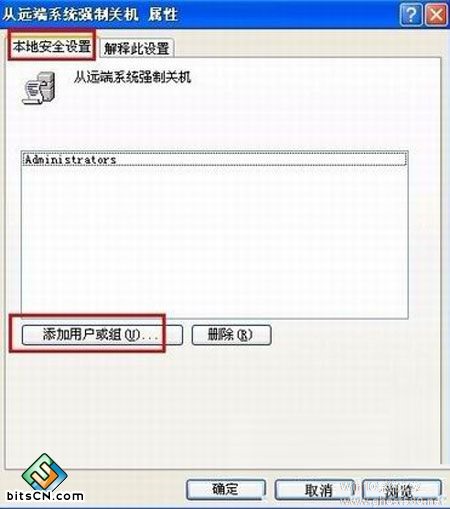 1.win8系统怎么强制关机方法/步骤这里就为大家介绍几种win8关机的方法,让才接触win8的朋友少一些麻烦,好了,闲话少说,开始了。第一种方法,用快捷键关机,这个稍微精通电脑的同学应该一点就通了,就是用ALT+F4这个组合键...
1.win8系统怎么强制关机方法/步骤这里就为大家介绍几种win8关机的方法,让才接触win8的朋友少一些麻烦,好了,闲话少说,开始了。第一种方法,用快捷键关机,这个稍微精通电脑的同学应该一点就通了,就是用ALT+F4这个组合键... -
 1.设置win8.1系统定时关机的操作方法很多用户有时候会急匆匆出门忘记关电脑而导致电的浪费,因此很多人都去网上下载免费的定时关机软件,但每天都要去设置一下感到很麻烦,那么我们该怎么设置定时关机呢?接下来就给大...
1.设置win8.1系统定时关机的操作方法很多用户有时候会急匆匆出门忘记关电脑而导致电的浪费,因此很多人都去网上下载免费的定时关机软件,但每天都要去设置一下感到很麻烦,那么我们该怎么设置定时关机呢?接下来就给大... -

很多联想笔记本原装系统都是Win8,联想T440装的就是Win864位系统。Win8比Win7也就多了个触屏界面,联想T440又不是触屏版,所以很多人都想换回习惯的Win7系统。那么联想T440怎么把原装Win8换成Win7呢?
联想T440是款采用Intel酷睿i54200U处理器的笔记本电脑,而很多联想笔记本电脑都是预装Windows864bit(64位简体中文版),...